Kako imati samo jedan radni list prema zadanom u Excelu 2013
Većina radnih knjiga u programu Microsoft Excel 2013 uključivat će 3 radna lista prema zadanim postavkama. Korištenje više radnih listova unutar Excelove radne knjižice korisno je kada imate puno srodnih podataka koji ne pripadaju istoj proračunskoj tablici, ali veliki postotak Excel korisnika rijetko će ikada koristiti više od jednog lista unutar svojih radnih knjiga.
Srećom možete prilagoditi broj radnih listova koji su u zadanoj radnoj knjizi Excela 2013, a taj se broj može promijeniti u jedan ako ste tako skloni. Naš vodič u nastavku pokazat će vam gdje se nalazi zadana postavka radnog lista da biste je mogli promijeniti.
U Excelu 2013 postavite zadani broj radnih listova na jedan
Koraci u ovom članku pokazat će vam kako promijeniti zadani broj radnih listova u novim radnim knjigama programa Excel 2013 u 1. To neće utjecati na broj radnih listova u postojećim radnim knjigama, a i dalje ćete moći izbrisati radne listove ili ih dodati po potrebi,
- Otvoreni program Excel 2013.
- Kliknite karticu Datoteka u gornjem lijevom kutu prozora.
- Kliknite gumb Opcije na dnu stupca na lijevoj strani prozora.
- Potvrdite da je kartica lijevo Općenito odabrana u lijevom stupcu prozora Excel Options, a zatim promijenite broj u polju s desne strane Uključi ovoliko listova u „1”. Zatim možete kliknuti gumb U redu na dnu prozora da biste spremili promjene.

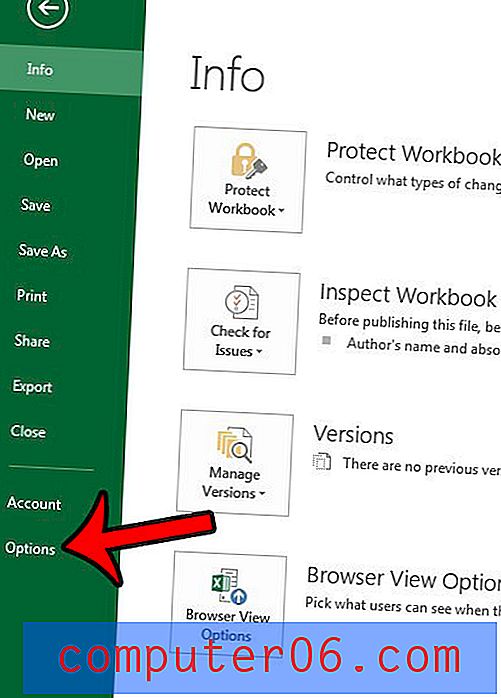
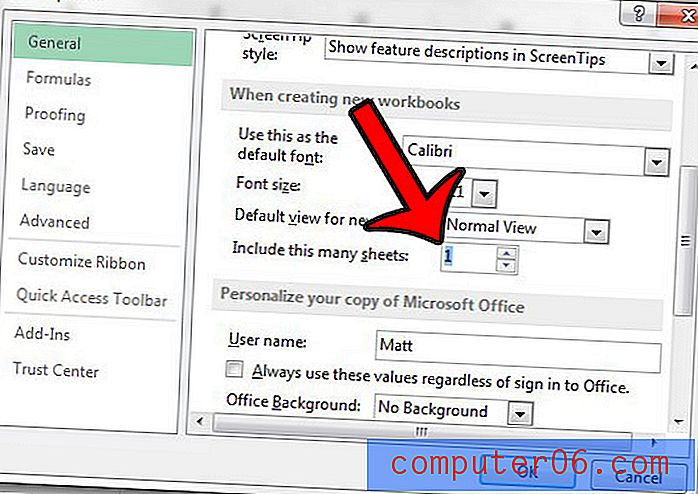
Sljedeća nova radna knjiga koju stvorite u Excelu 2013 sada će imati samo jednu karticu radnog lista. Ako želite dodati više kartica u radnu knjigu, ali ne želite promijeniti zadanu postavku, jednostavno možete kliknuti gumb + na dnu prozora, s desne strane postojećih kartica radnog lista.

Ako imate problema s prepoznavanjem različitih radnih listova u Excelovoj radnoj knjizi, tada im možete biti korisni da im dodate korisnija imena. Saznajte kako urediti naziv radnog lista u Excelu 2013 s nečim opisnijim od zadane konvencije o imenovanju.



